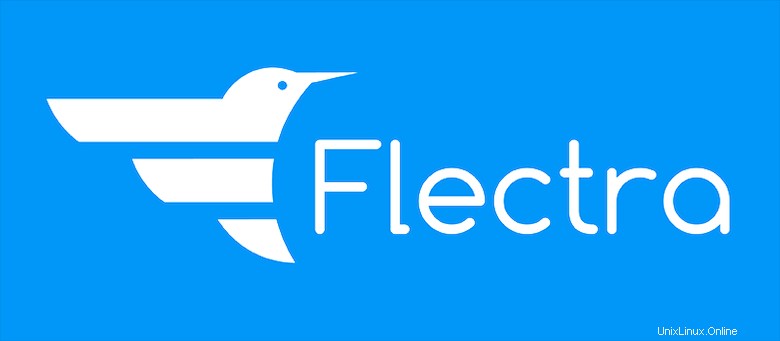
Dans ce tutoriel, nous allons vous montrer comment installer Odoo sur CentOS 8. Pour ceux d'entre vous qui ne le savaient pas, Odoo est un CRM gratuit et open-source (gestion de la relation client ) et système logiciel ERP (planification des ressources d'entreprise) qui offre beaucoup de flexibilité et de personnalisation qui vous permet de répondre aux besoins uniques de votre entreprise. En termes simples, Odoo vous offre une plate-forme complète afin que vous puissiez facilement la modifier ou la configurer selon vos besoins. Odoo fournit de nombreuses fonctionnalités telles que la comptabilité, le commerce électronique, la gestion des stocks, le marketing, la gestion de projet, le CRM, le reporting, la gestion des congés, et bien d'autres.
Cet article suppose que vous avez au moins des connaissances de base sur Linux, que vous savez utiliser le shell et, plus important encore, que vous hébergez votre site sur votre propre VPS. L'installation est assez simple et suppose que vous s'exécutent dans le compte root, sinon vous devrez peut-être ajouter 'sudo ‘ aux commandes pour obtenir les privilèges root. Je vais vous montrer étape par étape l'installation du logiciel ERP et CRM open source Odoo sur CentOS 8.
Prérequis
- Un serveur exécutant l'un des systèmes d'exploitation suivants :CentOS 8.
- Il est recommandé d'utiliser une nouvelle installation du système d'exploitation pour éviter tout problème potentiel.
- Un
non-root sudo userou l'accès à l'root user. Nous vous recommandons d'agir en tant qu'non-root sudo user, cependant, car vous pouvez endommager votre système si vous ne faites pas attention lorsque vous agissez en tant que root.
Installer Odoo sur CentOS 8
Étape 1. Tout d'abord, commençons par nous assurer que votre système est à jour.
sudo dnf clean all sudo dnf update
Étape 2. Configurez SELinux sur le système CentOS.
Nous vous recommandons de désactiver SELinux dans votre système. Vous pouvez le désactiver en modifiant le fichier /etc/selinux/ configuration :
nano /etc/selinux/config
Modifiez la ligne suivante :
SELINUX=disabled
Étape 3. Installation des dépendances requises.
Nous installons maintenant les dépendances Odoo sur votre système. Vous pouvez toutes les installer en une seule fois en exécutant la commande suivante :
sudo dnf install python36 python36-devel git gcc wget nodejs libxslt-devel bzip2-devel openldap-devel libjpeg-devel freetype-devel
Ensuite, exécutez la commande suivante pour installer le module Node.js :
npm install -g less
Vous devez également installer le wkhtmltopdf package dans votre système :
wget https://github.com/wkhtmltopdf/packaging/releases/download/0.12.6-1/wkhtmltox-0.12.6-1.centos8.x86_64.rpm sudo dnf localinstall wkhtmltox-0.12.6-1.centos7.x86_64.rpm
Étape 4. Installation de PostgreSQL.
Nous installons maintenant la base de données PostgreSQL en utilisant les commandes suivantes :
sudo dnf install postgresql-server
Une fois installé le serveur PostgreSQL, initialisez la base de données avec la commande suivante :
postgresql-setup --initdb --unit postgresql
Ensuite, démarrez le service PostgreSQL et activez-le pour qu'il démarre au redémarrage du système avec la commande suivante :
sudo systemctl start postgresql sudo systemctl enable postgresql
Étape 5. Installation de l'installation de Odoo sur CentOS 8.
Tout d'abord, créez un utilisateur distinct pour Odoo. Vous pouvez le créer à l'aide de la commande suivante :
useradd -m -U -r -d /opt/flectra -s /bin/bash flectra
Une fois terminé, connectez-vous avec l'utilisateur Odoo et téléchargez Odoo depuis le dépôt Git :
su - flectra git clone --depth=1 --branch=1.0 https://gitlab.com/flectra-hq/flectra.git flectra
Ensuite, créez un environnement virtuel pour Odoo :
python3 -m venv my-flectra
Ensuite, activez l'environnement virtuel à l'aide de la commande suivante :
source my-flectra/bin/activate
Ensuite, installez tous les modules Python en exécutant la commande suivante :
pip3 install -r flectra/requirements.txt
Lorsque tous les modules requis sont installés, désactivez l'environnement virtuel et quittez en utilisant la commande suivante :
deactivate exit
Étape 6. Configuration de Odoo.
Nous créons maintenant des répertoires pour la configuration, les exécutables et les fichiers journaux de Odoo :
mkdir /opt/flectra/flectra-custom-addons mkdir /var/log/flectra mkdir /etc/flectra touch /var/log/flectra/flectra.log
Changez le propriétaire des répertoires nouvellement créés en utilisateur Flectra :
chown -R flectra:flectra /opt/flectra/flectra-custom-addons chown -R flectra:flectra /var/log/flectra/ chown -R flectra:flectra /etc/flectra
Ensuite, nous éditons le fichier de configuration de Odoo :
nano /etc/flectra/flectra.conf
Ajoutez les lignes suivantes :
[options] admin_passwd = your-strong-password-flectra db_host = False db_port = False db_user = flectra db_password = False logfile = /var/log/flectra/flectra.log logrotate = True proxy_mode = True addons_path = /opt/flectra/flectra/addons, /opt/flectra/flectra-custom-addons
Étape 7. Créez un service Systemd pour Odoo.
Pour activer le démarrage automatique de Odoo au démarrage de Linux, nous devons créer un systemd service pour Odyssée :
nano /etc/systemd/system/flectra.service
Ajoutez les lignes suivantes :
[Unit] Description=flectra #Requires=postgresql-10.6.service #After=network.target postgresql-10.6.service [Service] Type=simple SyslogIdentifier=flectra PermissionsStartOnly=true User=flectra Group=flectra ExecStart=/opt/flectra/my-flectra/bin/python3 /opt/flectra/flectra/flectra-bin -c /etc/flectra/flectra.conf StandardOutput=journal+console [Install] WantedBy=multi-user.target
Enregistrer et fermer, recharger le systemd démon et après le rechargement, démarrez et activez le service Odoo :
sudo systemctl daemon-reload sudo systemctl start flectra sudo systemctl enable flectra
Étape 8. Configurez Nginx pour Odoo.
Tout d'abord, installez le serveur Web Nginx à l'aide de la commande suivante :
sudo dnf install nginx
Une fois installé, démarrez le service Nginx et activez-le au redémarrage du système :
sudo systemctl start nginx sudo systemctl enable nginx
Ensuite, créez un nouveau fichier de configuration d'hôte virtuel Nginx pour Odoo :
nano /etc/nginx/conf.d/flectra.conf
Ajoutez les lignes suivantes :
#flectra server
upstream flectra {
server 127.0.0.1:7073;
}
server {
listen 80;
server_name flectra.idroot.us;
proxy_read_timeout 720s;
proxy_connect_timeout 720s;
proxy_send_timeout 720s;
# Add Headers for flectra proxy mode
proxy_set_header X-Forwarded-Host $host;
proxy_set_header X-Forwarded-For $proxy_add_x_forwarded_for;
proxy_set_header X-Forwarded-Proto $scheme;
proxy_set_header X-Real-IP $remote_addr;
# log
access_log /var/log/nginx/flectra.access.log;
error_log /var/log/nginx/flectra.error.log;
# Redirect requests to flectra backend server
location / {
proxy_redirect off;
proxy_pass http://flectra;
}
# common gzip
gzip_types text/css text/less text/plain text/xml application/xml application/json application/javascript;
gzip on;
} Enregistrez et fermez le fichier lorsque vous avez terminé. Ensuite, redémarrez le service Nginx pour appliquer les modifications :
sudo systemctl restart nginx
Étape 9. Accéder à l'interface Web de Odoo.
Pour accéder à l'interface Web de Odoo, ouvrez votre navigateur Web préféré et recherchez l'URL http://flectra.idroot.us , Vous serez accueilli par la page de configuration de la base de données :
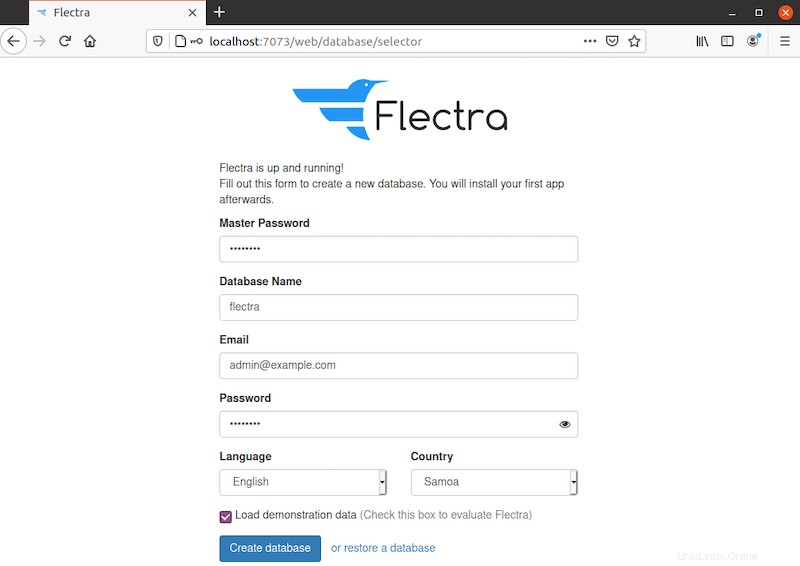
Félicitations ! Vous avez installé Odoo avec succès. Merci d'avoir utilisé ce didacticiel pour installer le logiciel ERP et CRM open source Odoo sur les systèmes CentOS 8. Pour obtenir de l'aide supplémentaire ou des informations utiles, nous vous recommandons de consulter le site officiel de Odora.